Recenze CleanMyMac 3: Klady, zápory a verdikt
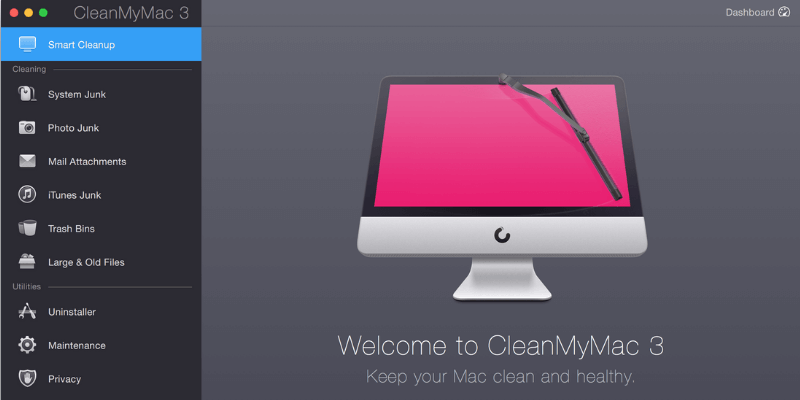
CleanMyMac 3
Shrnutí
CleanMyMac 3 je nejlepší čistící aplikace pro Mac pro většinu lidí. Dohromady s Gemini 2, balíček jsme ohodnotili jako naše nejlepší doporučení v nejlepší čistič Mac zátah. CleanMyMac se velmi snadno používá a odpovídá tomu, co tvrdí, že nabízí. Ve skutečnosti aplikace dělá víc než jen čištění; nabízí také řadu dalších nástrojů údržby. Je to jako softwarová sada vše v jednom, která pohodlným způsobem čistí a optimalizuje váš Mac.
Potřebujete někdy CleanMyMac? Podle mého názoru, pokud jste na Macu nováčkem, stále se učíte macOS nebo nemáte čas trávit zkoušením různých aplikací pro údržbu vašeho Macu, pak je CleanMyMac skvělou volbou. Pokud jste náročný uživatel, kterému vyhovuje manipulace s technickými věcmi, pak pravděpodobně nebudete mít z aplikace tolik užitku.
V této recenzi a tutoriálu vás zavedu do zákulisí toho, jak aplikaci používám k odstranění nepotřebných souborů, hlubokému čištění pevného disku Mac, důkladné odinstalaci aplikací atd. Vysvětlím také důvody, proč jsem aplikaci dal hodnocení Udělal jsem.
Co mám rád: Funkce Smart Cleanup funguje skvěle, aby rychle uvolnila slušné množství místa na pevném disku. Některé nástroje, jako je Uninstaller a Shredder, jsou užitečné. Aplikace je neuvěřitelně snadná, jednoduchá a pohodlná na používání.
Co nemám rád: Nabídka aplikace se přidá k položkám přihlášení – otevře se automaticky, když zapnu svůj MacBook Pro. Výstrahy (tj. upozornění na potenciální problémy) jsou trochu otravné.
Poznámka: nejnovější verze je CleanMyMac X, zatímco snímky obrazovky v příspěvku níže byly původně pořízeny na základě verze 3.4. Tento příspěvek již nebudeme aktualizovat. Podívejte se prosím na naše podrobné Recenze CleanMyMac X namísto.
Co dělá CleanMyMac 3?
Hlavní hodnotou CleanMyMac je, že čistí nepotřebné soubory na Macu, čímž zlepšuje jeho výkon a zároveň uvolňuje místo na disku. Další předností je snadné použití: Naskenování a vyčištění souborů, kterých se uživatelé pravděpodobně chtějí zbavit, trvá jen několik kliknutí.
Je CleanMyMac 3 legitimní?
Ano, je to software navržený a vyvinutý společností MacPaw Inc., která působí na trhu již více než 10 let (zdroj: BBB Firemní profil).
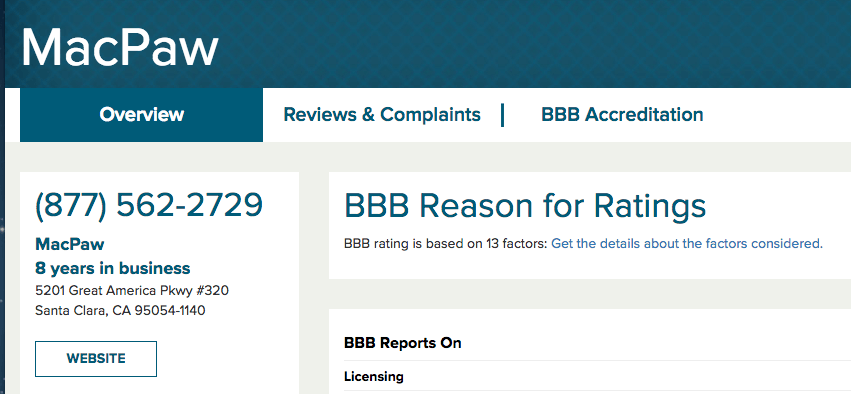
Je CleanMyMac 3 bezpečný?
Záleží na tom, jak definujete „bezpečné“.
Z hlediska zabezpečení je odpověď ano: CleanMyMac 3 je 100% bezpečný. běžel jsem Pohon Genius a Bitdefender Antivirus na mém MacBooku Pro a nenajdou žádné hrozby spojené s aplikací. Neobsahuje žádný virus, malware ani crapware, pokud si jej stáhnete z oficiálních stránek MacPaw.
Pokud aplikaci získáte z jiných webů ke stažení třetích stran, jako je download.com, mějte na paměti, že může být součástí bloatwaru. Kromě toho jsem použil Malwarebytes Antivirus ke spuštění důkladné kontroly mého Macu, když je spuštěn CleanMyMac, a nebyly nalezeny žádné bezpečnostní problémy.
Z technického hlediska je CleanMyMac bezpečný, pokud víte, co děláte. Někteří uživatelé v diskusní komunitě Apple si stěžovali na aplikaci, která způsobuje určité problémy. Nikdy jsem žádné takové problémy nezažil; nicméně nepopírám, že MacPaw přehání svou schopnost chytrého čištění. Podle mě software není člověk. I když má sofistikované algoritmy strojového učení k analýze vzorců, ve vzácných případech může dojít k chybným rozhodnutím. Nesprávná lidská operace – například odstranění důležitých systémových nebo aplikačních souborů – může způsobit, že některé aplikace nebudou fungovat podle očekávání. V tomto smyslu předpokládám, že CleanMyMac není dokonale bezpečný.
Je CleanMyMac 3 zdarma?
Aplikace je postavena na modelu vyzkoušet před nákupem. Zatímco demo verze je zdarma ke stažení a použití, umožňuje vám vyčistit pouze 500 MB soubory. Chcete-li toto omezení odstranit, budete si muset zakoupit licenci.
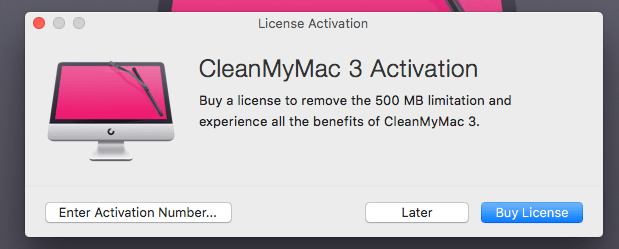
Kolik stojí CleanMyMac 3?
Na rozdíl od mnoha jiných produktů SaaS (Software as a Service), které používají model příjmů založený na předplatném, MacPaw přijímá jednorázovou platbu za CleanMyMac. Licence, za kterou zaplatíte, závisí na počtu počítačů Mac, které budou aplikaci používat.
- 39.95 $ za jeden Mac
- 59.95 $ za dva počítače Mac
- 89.95 $ za pět počítačů Mac
Pokud potřebujete více než 10 licencí, předpokládám, že konečná cena bude smluvní a můžete kontaktovat tým podpory MacPaw pro další informace.
MacPaw nabízí standardní 30denní záruku vrácení peněz. Pokud nejste spokojeni s CleanMyMac 3 do 30 dnů od doby nákupu, pošlete e-mail jejich týmu podpory nebo jim přímo zavolejte a požádejte o vrácení peněz.
Kontaktoval jsem jejich tým podpory prostřednictvím e-mailu i telefonu a v obou případech byli velmi nápomocní a profesionální.
CleanMyMac můžete získat v Setapp za levnější cenu, což je služba předplatného softwaru pro aplikace Mac. Přečtěte si naše Recenze Setapp zde.
Obsah
Proč mi věřit pro tuto recenzi?
Ahoj, jmenuji se JP a jsem zakladatelem TechFewer. Stejně jako vy jsem jen normální uživatel Macu, který vlastní MacBook Pro z poloviny roku 2012 – přesto tento stroj funguje dobře! Podařilo se mi to zrychlit po výměně interního pevného disku za nový Crucial MX300, SSD, který vřele doporučuji těm z vás, kteří používají starý Mac.
Už nějakou dobu používám aplikaci CleanMyMac. Jak můžete vidět z dokladu o nákupu níže (na nákup aplikace jsem použil svůj osobní rozpočet). Než jsem napsal tuto recenzi, důkladně jsem otestoval všechny funkce aplikace a kontaktoval tým podpory MacPaw prostřednictvím e-mailu, živého chatu (nyní již není k dispozici) a dokonce i telefonních hovorů. Další podrobnosti naleznete v části „Důvody mého hodnocení“ níže.
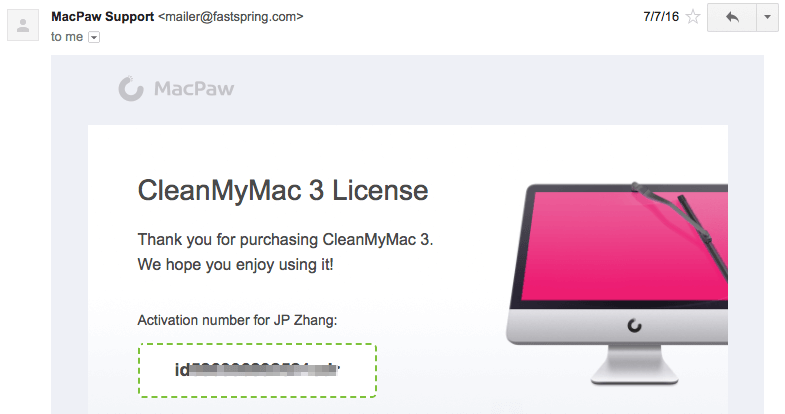
Cílem psaní tohoto druhu recenze je informovat a sdílet, co se mi na aplikaci líbí a nelíbí. Doporučuji také, abyste si prohlédli sekci „Fair Disclosure“ níže Na rozdíl od většiny ostatních webů s recenzemi, které mají tendenci sdílet pouze pozitivní věci o produktu, se recenze TechFewer v mnoha ohledech liší. Věřím, že uživatelé mají právo vědět, co s produktem NEFUNGUJE, bez ohledu na jeho hardware nebo software.
Obsah v poli rychlého shrnutí výše slouží jako krátká verze mých názorů na CleanMyMac 3. Můžete také procházet obsahem a najít další informace.
Recenze CleanMyMac 3: Co z toho pro vás bude?
Aplikace obsahuje řadu utilit, které lze rozdělit do tří sekcí: Monitorování zdraví, Čištění, a Utility.
Monitorování zdraví
Tato funkce se odráží v nabídce CleanMyMac. Poskytuje vám rychlý přehled o tom, jak si váš Mac vede. Ukazuje, kolik úložného prostoru je k dispozici, stav využití paměti, informace o baterii a zda máte v Koši příliš mnoho věcí. Pokud je využití paměti příliš vysoké, můžete přesunout kurzor myši na kartu „Paměť“ a kliknout na „Uvolnit“. Podobně můžete také „Vysypat koš“ přesunutím kurzoru na kartu „Koš“.
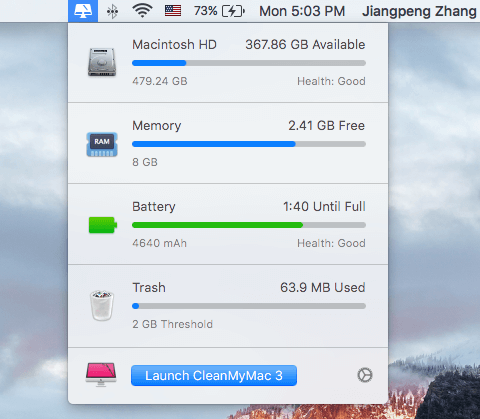
Můžete si nastavit upozornění, když je volné místo na pevném disku pod určitou hodnotou, když soubory koše překročí určitou velikost nebo když váš Mac využívá aplikace náročná na zdroje. To vše lze nastavit pod Předvolby > Nabídka CleanMyMac 3. Také zde můžete zakázat zobrazování panelu nabídek, jednoduše posuňte tlačítko ze zelené na bílou.
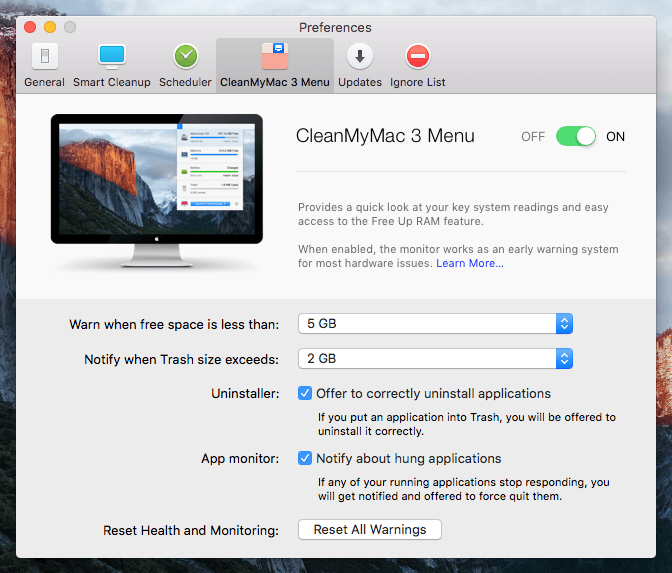
Můj osobní názor: Funkce sledování zdraví je poměrně lehká. Nenechte se zmást názvem, protože ve skutečnosti nesleduje zdravotní stav Macu. Zdravotní stav, o který se zde zajímám, jsou malware, systémové problémy a další související záležitosti. Uznávám, že to jsou věci, které dělá antivirus nebo antimalware.
Je zřejmé, že tým MacPaw neplánuje vstoupit na tento konkurenční, ale kontroverzní trh, alespoň ne nyní. Také si myslím, že to neodpovídá vizi produktu a vzhledem k povaze detekce antiviru nebo malwaru to není jejich konkurenční výhoda.
Důvod, proč jsem řekl, že je to lehké, je ten, že téměř každou funkci, kterou jsem uvedl výše, lze dosáhnout pomocí výchozího nástroje v systému Mac OS X. Chcete-li například zjistit dostupný úložný prostor a složení vašeho počítače, můžete kliknout na Logo Apple > O tomto Macu > Úložiště a získat rychlý přehled. Chcete-li zkontrolovat využití paměti a aplikace náročné na zdroje, můžete se spolehnout na nástroj Monitor aktivity (Aplikace > Nástroje > Monitor aktivity), abyste získali další podrobnosti. Ale znovu, CleanMyMac integruje všechny tyto do jednoho panelu a zobrazuje je hezčím způsobem.
Čištění
Toto je jádro CleanMyMac 3. Obsahuje dvě části: Inteligentní čištění & Hluboké čištění.
Jak naznačuje název, Inteligentní čištění rychle prohledá váš Mac a poté vám ukáže soubory, které lze bezpečně odstranit. V mém MacBooku Pro našel 3.36 GB souborů připravených k vyčištění. Proces skenování trval asi 2 minuty.
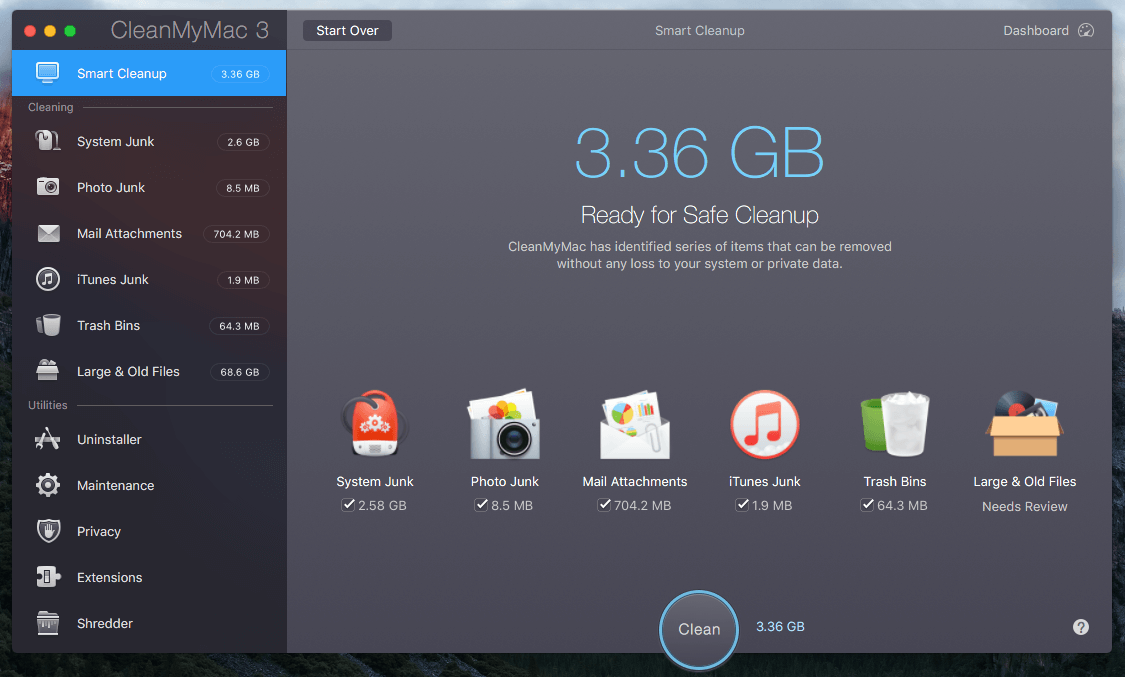
Hluboké čištění obsahuje šest dílčích částí, které umožňují detekovat a odstraňovat konkrétní typy nepotřebných souborů.
Systémový odpad: Odstraňuje dočasné soubory, nepoužívané binární soubory a lokalizace, různé poškozené položky a zbytky atd. To pomůže uvolnit místo a zvýšit výkon vašeho Macu, aniž by to ovlivnilo funkčnost aplikace. U mého MacBooku Pro našel 2.58 GB systémového odpadu.
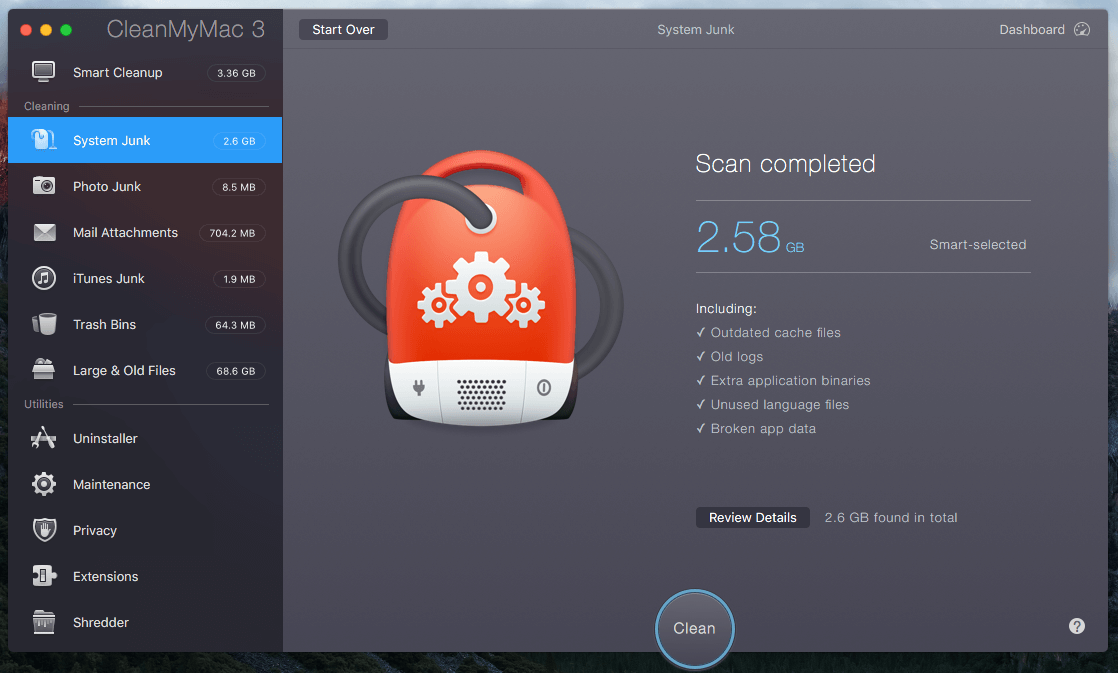
Foto nevyžádané: Ve starších verzích se tomu říkalo iPhoto Junk. Tento nástroj vyčistí odpadky z fotografií a zmenší velikost vaší knihovny fotografií tím, že z ní odstraní podpůrná data. Také detekuje a odstraňuje duplicitní kopie vašich dříve upravených snímků a nahrazuje soubory RAW soubory JPEG. Při používání tohoto nástroje buďte opatrní. Pokud jste profesionální fotograf, který upřednostňuje zachování obrazového formátu RAW, přesuňte tyto soubory RAW na externí pevný disk. V mém případě, protože synchronizuji fotografie na svém PC, není pro mě překvapením, že aplikace nenašla mnoho nevyžádaných fotografií — pouze 8.5 MB.
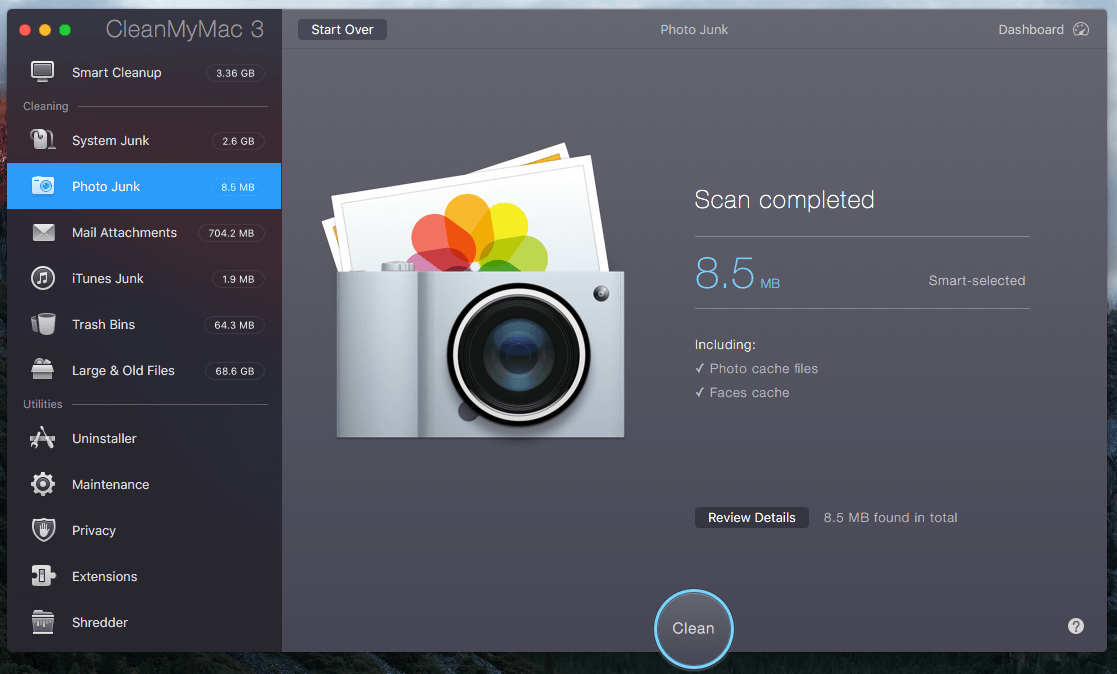
Přílohy pošty: Odstraní stažené místní e-maily a přílohy včetně dokumentů, obrázků, archivů, hudby atd. Upozornění: Před odebráním tyto soubory vždy zkontrolujte. V mém případě kontrola nalezla 704.2 MB příloh pošty. Rychlá kontrola odhalila, že jsem několikrát odeslal několik příloh, což znamenalo, že je lze bezpečně odebrat.
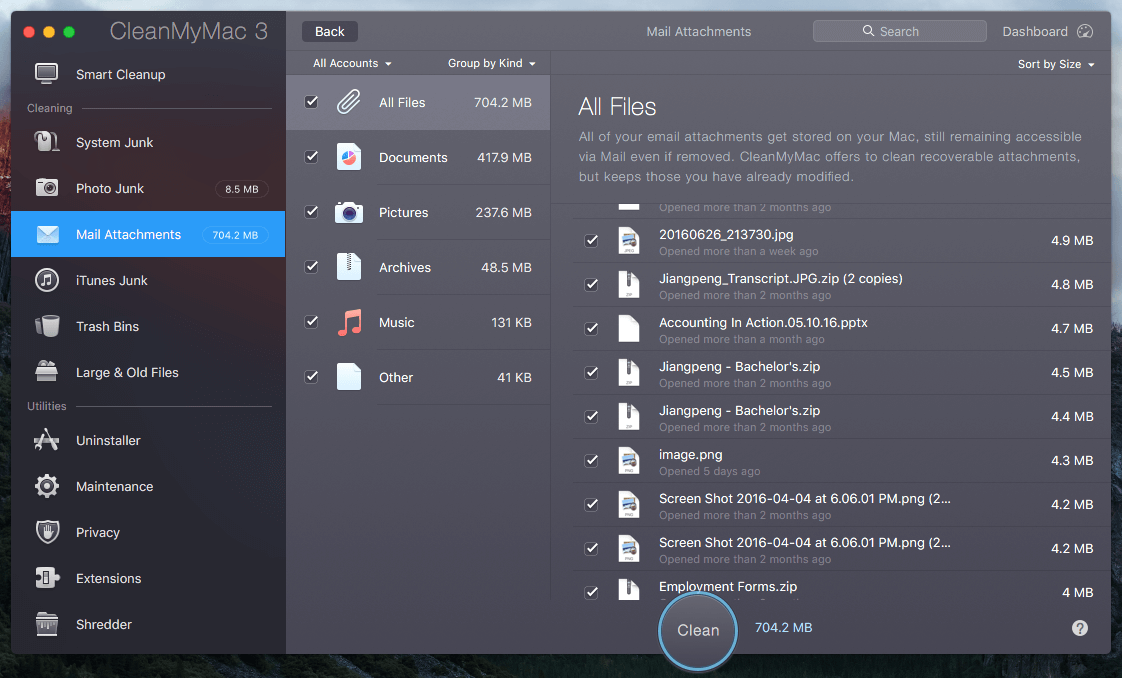
iTunes Junk: Zabije lokálně uložené zálohy iOS zařízení, staré kopie iOS aplikací uložené na vašem Macu, nefunkční stahování iTunes a použité soubory aktualizací softwaru iOS. Zde je moje doporučení: Přeneste nebo uchovejte tyto zálohy zařízení iOS pro případ neočekávané ztráty dat iPhone nebo iPad. Vzhledem k tomu, že svůj počítač používám hlavně k synchronizaci věcí a zálohování zařízení pomocí iTunes, CleanMyMac na mém Macu nenašel mnoho nevyžádaných iTunes.
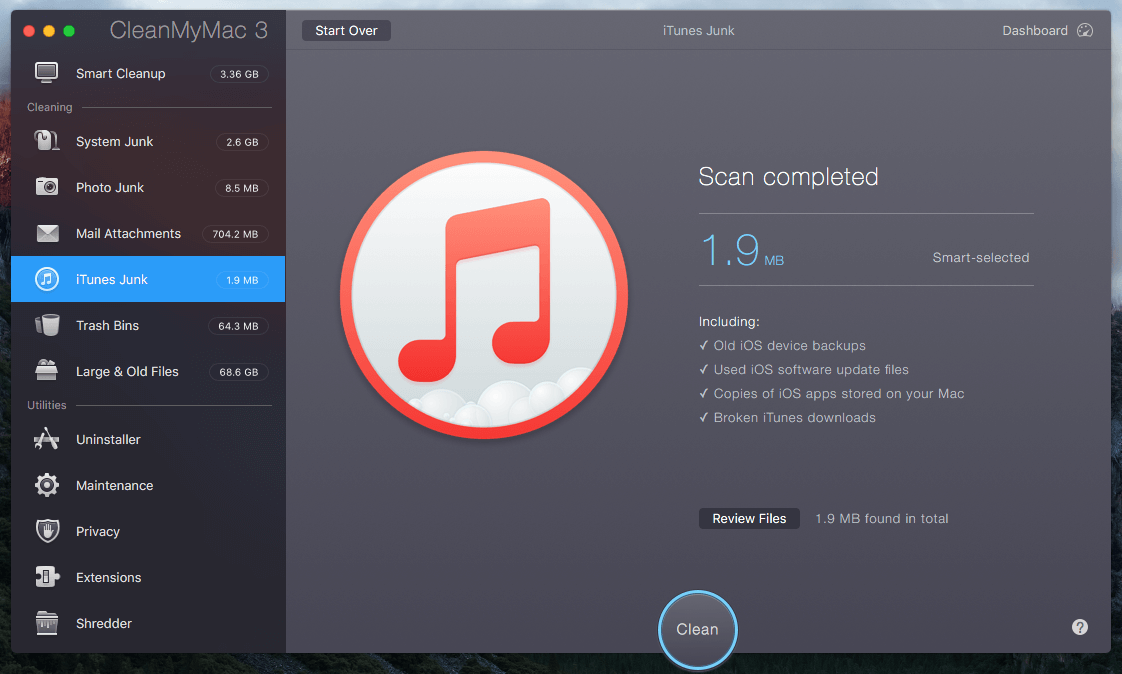
Odpadkové koše: Vyprázdní všechny odpadkové koše na vašem Macu – nejen koš na Macu, ale také koše ve vašich fotografiích, poštovním koši a dalších nevyžádaných koších specifických pro aplikace. Je to docela jednoduché; jediný návrh, který mám, je prozkoumat soubory v těch odpadkových koších. Vždy je snazší odeslat soubor do koše, než jej vytáhnout zpět.
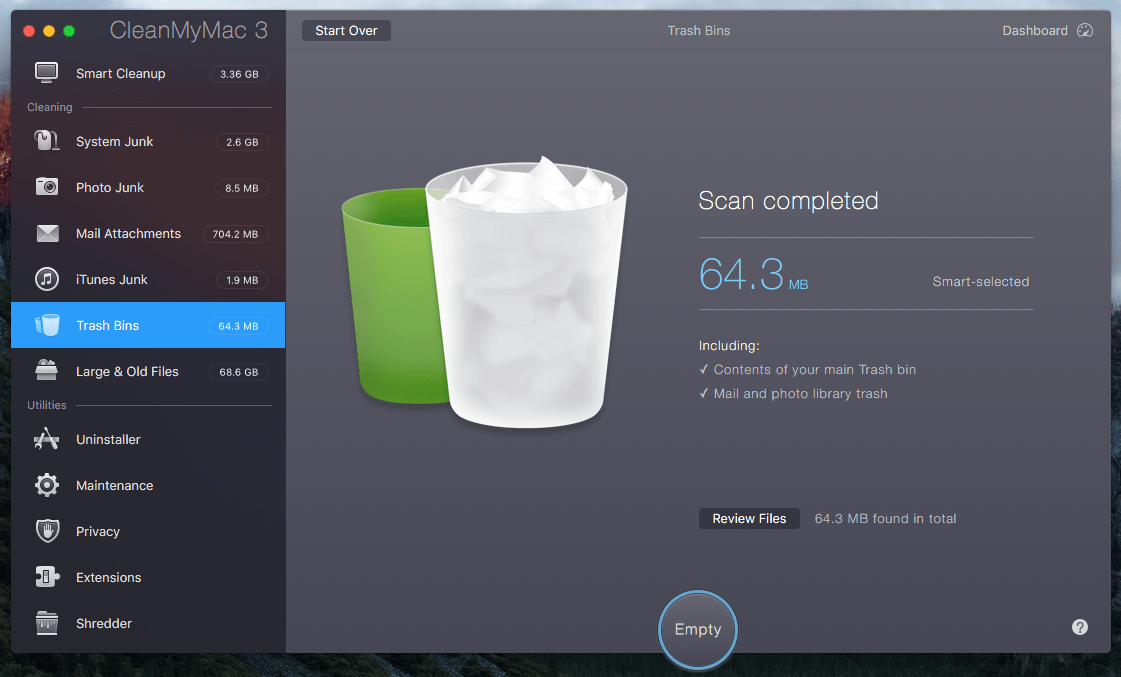
Velké a staré soubory: Objeví a odstraní staré soubory, na které jste možná zapomněli na pevném disku, z nichž mnohé jsou velké duplikáty. V mém MacBooku Pro aplikace identifikovala 68.6 GB takových souborů. Mnohé z nich byly duplicitní položky, jak můžete vidět na snímku obrazovky níže. Pozor: To, že je soubor starý nebo velký, neznamená, že byste jej měli smazat. Ještě jednou buďte opatrní.
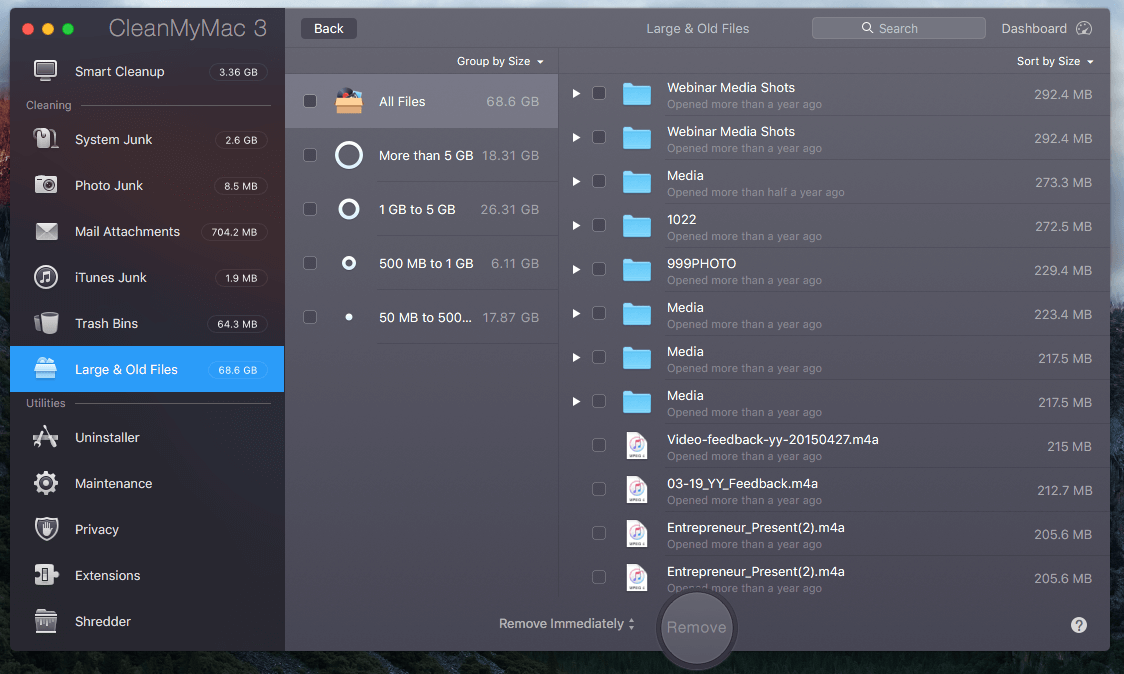
Můj osobní názor: Čisticí funkce v CleanMyMac 3 fungují skvěle při zjišťování všech typů systémového odpadu a souborů, které lze bezpečně odstranit. Uděláte-li to dobře, můžete uvolnit velké množství úložného prostoru a optimalizovat výkon. Ale musím vás varovat, že mnoho souborů, které Clean My Mac identifikuje, nemusí být v pořádku odstranit. Nikdy neklepejte na tlačítko „Odebrat“ nebo „Vyprázdnit“, dokud pečlivě nezkontrolujete každou aplikaci nebo soubor pomocí funkce „Zkontrolovat soubory“. Také bych rád poskytl zpětnou vazbu týmu MacPaw: Zviditelněte prosím možnost „Zkontrolovat soubory“ – nebo když uživatelé kliknou na tlačítko Odebrat, zobrazí se nové okno s dotazem, zda jsme zkontrolovali soubory a poté potvrďte odstranění.
Utility
Uninstaller: Tím se odstraní nežádoucí aplikace Mac a také jejich přidružené soubory a složky. macOS usnadňuje odinstalaci aplikací – stačí přetáhnout ikony aplikací do koše – ale často zůstávají zbytky a kousky. Tuto funkci považuji za mimořádně užitečnou, protože se mohu zbavit nepoužívaných aplikací – v dávce poté, co je aplikace zobrazí ve stromové struktuře. Čištění aplikací a jejich zbytků má tendenci uvolnit velké množství úložného prostoru.

Údržba: Optimalizuje váš Mac spuštěním řady manuálních nebo naplánovaných úloh, jako je ověření spouštěcího disku, nastavení oprávnění opravného disku, přeindexování Spotlight, zrychlení pošty atd. Podle mého názoru je mnoho z těchto funkcí nadbytečných, protože Disk Utility od společnosti Apple je dostatečně výkonný, aby zvládl většinu vašich potřeb. CleanMyMac 3 však znovu organizuje tyto funkce snáze použitelným způsobem.
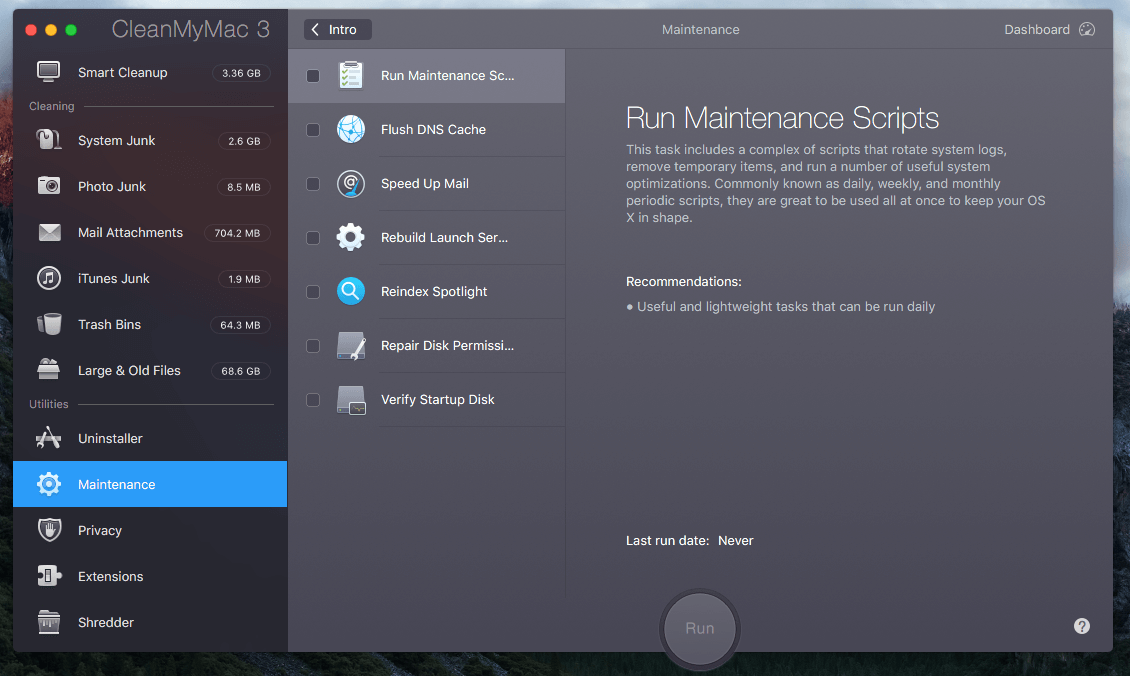
Ochrana osobních údajů: Tím se odstraní především nevyžádané položky webového prohlížeče, jako je vaše historie procházení, soubory cookie, historie stahování, uložená hesla atd. Také se tím vyčistí stopy zanechané v chatovacích aplikacích, jako je Skype a iMessage. Pro mě to není tak užitečné, protože si chci tyto soukromé soubory uchovávat z důvodu pohodlí, např. přihlašování na stránky bez opětovného zadávání hesel, zpětné prohlížení historie chatu pro minulé konverzace atd. Doporučuji také, abyste byli opatrní, když odstranění těchto souborů. Po odstranění jsou obvykle neobnovitelné.
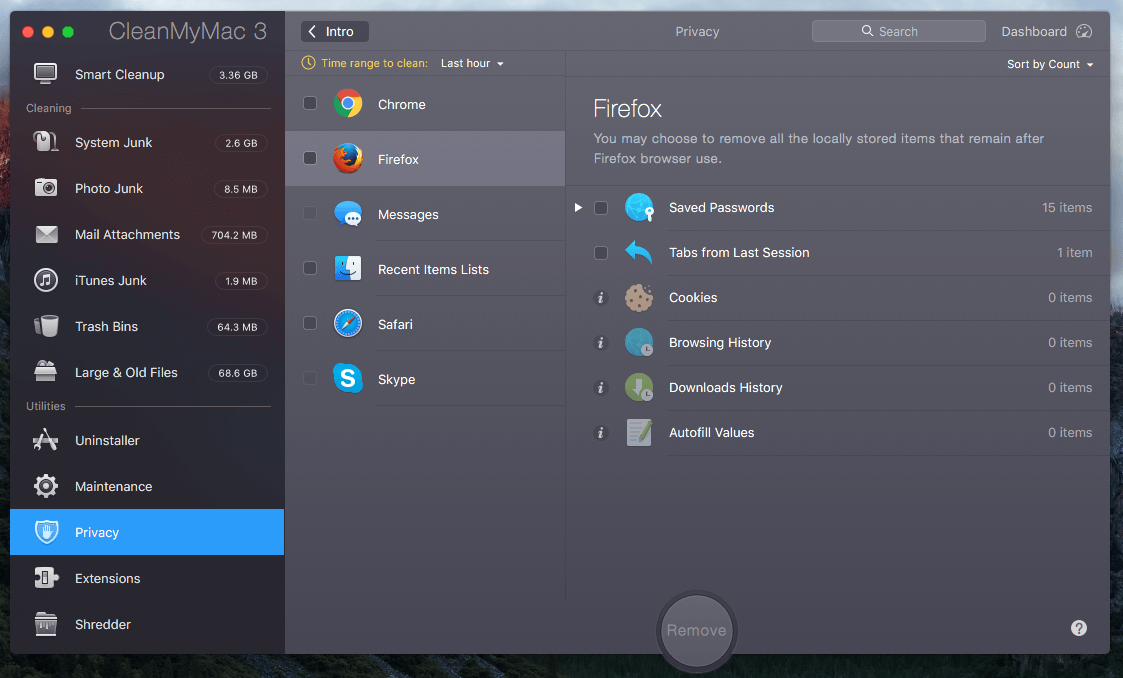
Rozšíření: Toto shromáždí všechna rozšíření, widgety a doplňky, které jste nainstalovali do svého Macu a webových prohlížečů, a zobrazí je na jednom místě. Zde můžete také spravovat položky přihlášení. Opět platí, že ať už je chcete nebo ne, záleží na pohodlí. Pro mě to není tak užitečné, protože vím, jak odstranit rozšíření nebo položky přihlášení. Mimochodem, překvapuje mě, že aplikace automaticky přidává svou nabídku do mých přihlašovacích položek – nemám z toho radost, i když je snadné ji deaktivovat. Další věc, která mě vrtá hlavou, je, že aplikace nedokázala detekovat pluginy Firefoxu.
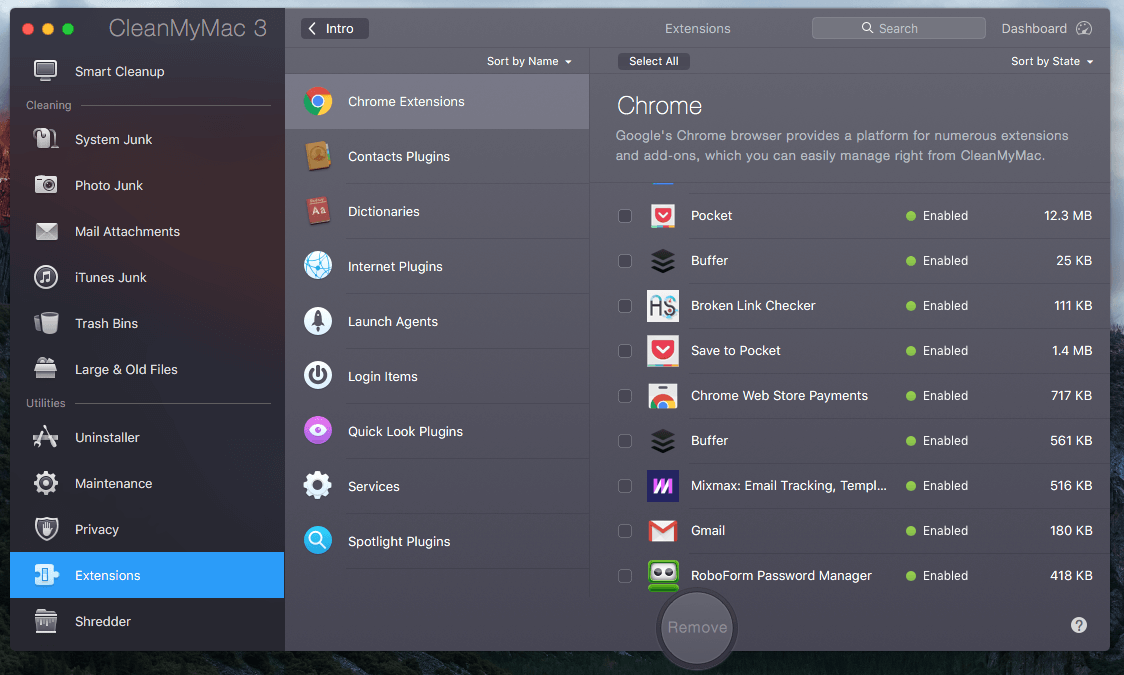
Shredder: To vám pomůže bezpečně odstranit soubory a složky, které již nechcete uchovávat. Položky vymazané pomocí této techniky nelze obnovit, takže buďte opatrní, abyste neskartovali nesprávné položky. Podle mého názoru je tato možnost užitečná pro počítače Mac, které používají rotující pevné disky (HDD), ale ne pro SSD (solid-state drive), protože vyprázdnění koše stačí k tomu, aby tyto soubory byly neobnovitelné díky způsobu, jakým TRIM umožnil SSD spravovat data.
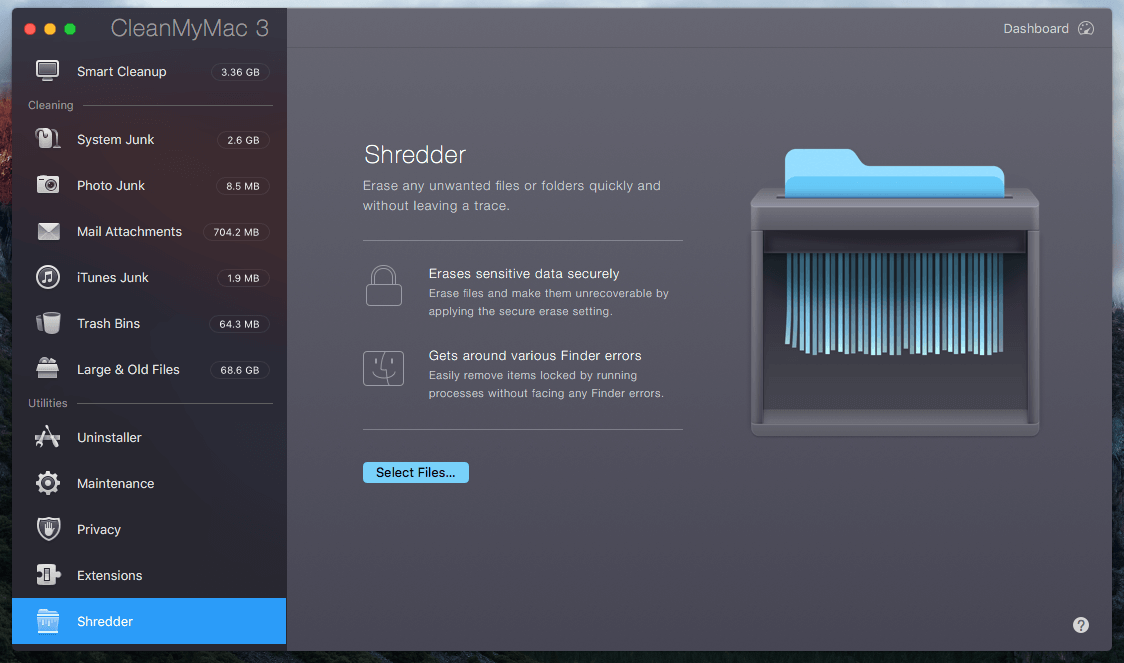
Můj osobní pohled: Modul Utility obsahuje řadu užitečných funkcí, které vám umožní lépe udržovat váš Mac, a designový tým MacPaw usnadňuje orientaci v těchto funkcích. Jediný modul, který považuji za užitečný, je Uninstaller a mohu se spolehnout na Disk Utility nebo jiné výchozí aplikace pro macOS, které dokončí téměř každý úkol údržby, který CleanMyMac dokáže.
Důvody mého hodnocení
Účinnost: 4/5
I když na mě udělaly dojem Smart Cleanup a nástroje pro hloubkové čištění CleanMyMac, musím přiznat, že ne každý Mac je stvořen sobě rovný. Výhody, které můžete z používání aplikace získat, se budou lišit. Základní hodnotou aplikace je to, že odstraňuje nepotřebné soubory a aplikace z Macu, takže běží čistěji a rychleji (druhý bod pochází z mého odhadu marketingového sdělení MacPaw).
Moje argumenty se skládají především ze dvou částí. Za prvé, ne každý Mac je tak „špinavý“, zvláště pokud je váš Mac zcela nový. Starší počítače Mac mají tendenci si více zvykat, což znamená více nevyžádaných souborů. Jakmile použijete CleanMyMac 3 k důkladnému odstranění těchto nevyžádaných souborů, získáte zvýšení výkonu, ale nebude to dramatické. Důvodů je mnoho proč Mac může běžet pomalu. Někdy je upgrade hardwaru nejlepším řešením pro zlepšení celkového výkonu.
Za druhé, hlubší integrace iCloud macOS Sierra pravděpodobně způsobí, že váš pevný disk Mac bude méně přeplněný. Pokud jste jako já, sledovali jste Apple WWDC16 již v červnu. Na této akci oznámili, že jednou z nových funkcí v OS Sierra je, že Mac uvolní místo pro nové soubory tím, že starší uloží v cloudu. Přesněji řečeno, zpřístupní všechny soubory uložené na ploše a ve složce dokumentů vašeho Macu prostřednictvím iCloud.com. Vzpomeňte si na barevný úložný pruh, který nám ukázal Craig Federighi: najednou bylo vygenerováno 130 GB nového volného místa.
Cena: 4 / 5
CleanMyMac není zdarma, i když nabízí demo, které je zdarma ke stažení a vyčistí až 500 MB dat. Aplikace obsahuje menší nástroje, které dosahují řady různých úkolů. Pravdou je, že téměř všechny lze nahradit buď výchozím nástrojem společnosti Apple, nebo bezplatnou aplikací třetí strany. To znamená, že 39.95 dolaru to nezabije vzhledem k pohodlí, které tato aplikace all-in-one přináší neuvěřitelně snadno použitelným způsobem. V případě dotazů se také můžete kdykoli obrátit na jejich zákaznickou podporu. Stručně řečeno, aplikace vám šetří čas a energii tím, že zjednodušuje údržbu vašeho Macu.
Snadné použití: 5 / 5
Nejsem designér, takže nemohu hodnotit klady a zápory UI/UX aplikace jako profík. Ale jako někdo, kdo používá MacOS více než šest let a vyzkoušel stovky aplikací, s jistotou říkám, že CleanMyMac je jednou z nejlépe navržených aplikací, jaké jsem kdy používal. Díky elegantnímu rozhraní, vysoce kvalitní grafice, jasným výzvám k akci, textovým pokynům a dokumentaci je používání aplikace hračkou.
Podpora: 4.5/5
Tým podpory MacPaw lze kontaktovat jedním ze tří způsobů: e-mailem, telefonními hovory a živé chaty. Kontaktoval jsem je všemi těmito prostředky. Zde je moje rada: pokud máte naléhavé problémy s aplikací, zvedněte telefon a zavolejte jim přímo. Pokud není vhodné zavolat, zkontrolujte, zda je jejich podpora dostupná prostřednictvím živého chatu. V případě obecných požadavků jim pošlete e-mail.
Telefonní hovory — +1 (877) 562-2729, bezplatné. Jejich podpora je velmi vstřícná a profesionální. Zástupce, se kterým jsem mluvil, odpověděl na všechny mé otázky, jsem za svou zkušenost docela rád.
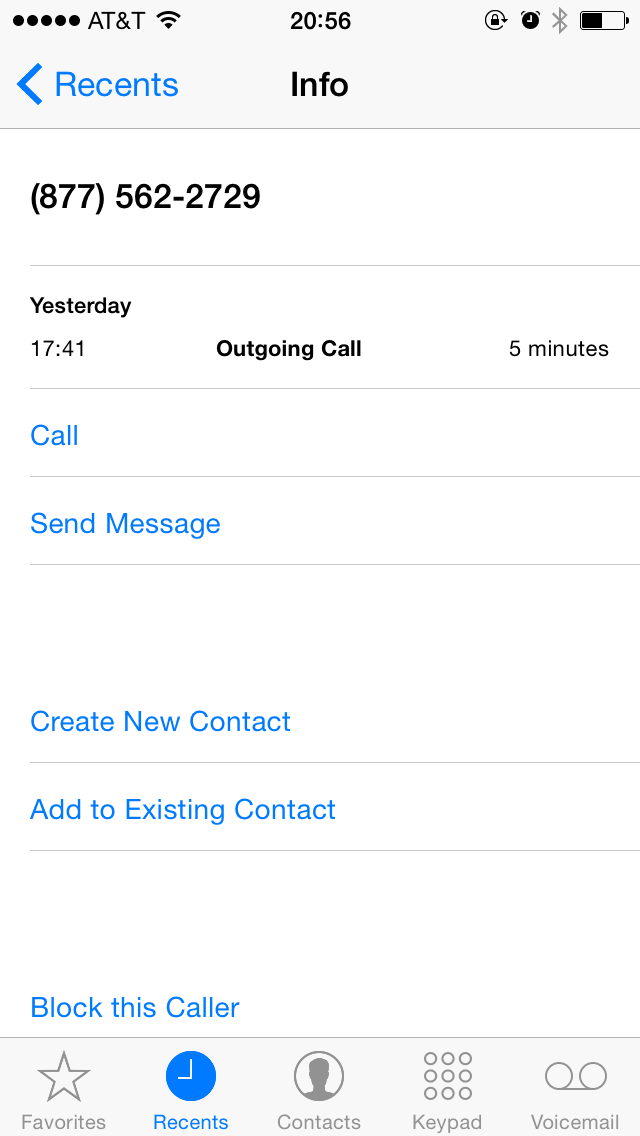
Živý chat — k dispozici během pracovní doby ve Spojených státech. aktualizovat: tato možnost již není k dispozici.
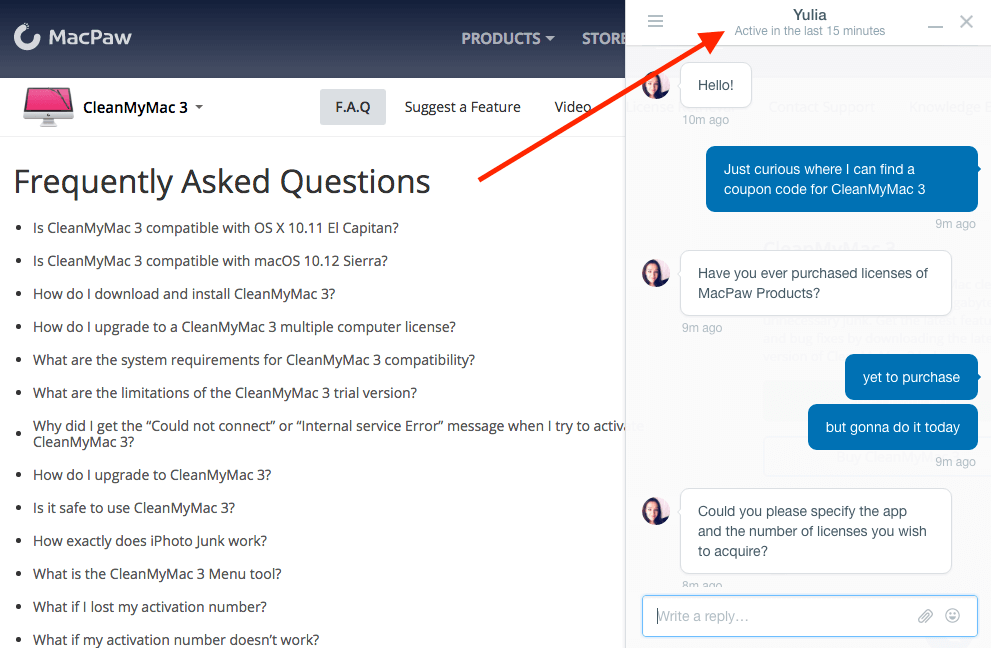
E-maily — [chráněno e-mailem] Na můj email odpověděli do 6 hodin, což není špatné.
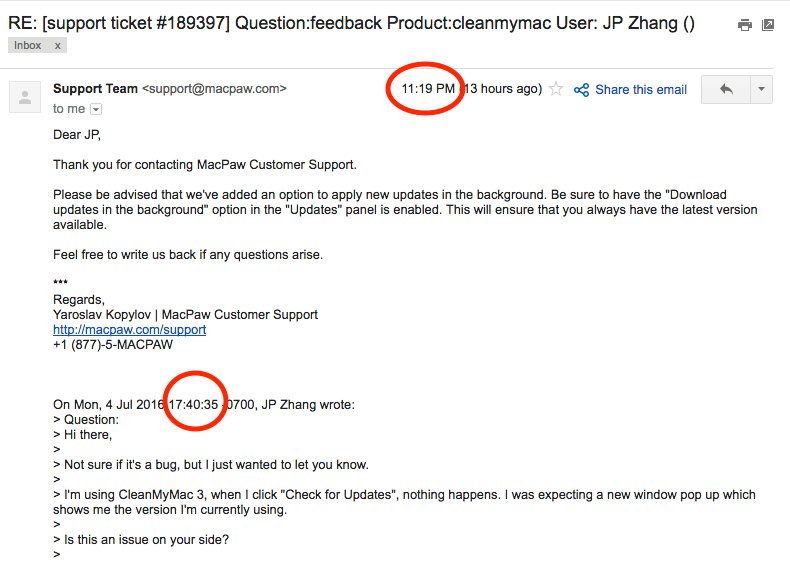
Nejčastější dotazy
Může CleanMyMac 3 zrychlit můj Mac?
Možná. Mac běží pomalu z různých důvodů. Pokud tato pomalost souvisí se systémem macOS, CleanMyMac to může trochu zvýšit.
Pokud je váš Mac pomalý, protože stroj ukazuje své stáří a hardware je zastaralý, pak je přidání další RAM nebo výměna pevného disku za SSD (solid-state drive) nejefektivnějším řešením pro zvýšení výkonu.
Jak získat aktivační číslo CleanMyMac 3?
Neexistuje žádný keygen ani bezplatné aktivační číslo. Jediný legální a legitimní způsob, jak aplikaci získat, je zakoupení licence od MacPaw.
Je CleanMyMac kompatibilní s nejnovějším macOS?
Ano, MacPaw tvrdí, že je plně kompatibilní s OS X 10.11 El Capitan nebo novějším.
Je CleanMyMac 3 k dispozici pro Windows?
Ne, aplikace je pouze pro macOS. Pokud používáte Windows PC, MacPaw má pro tuto platformu produkt nazvaný CleanMyPC. Můžete si také přečíst náš celý Recenze CleanMyPC.
Jak odinstalovat CleanMyMac?
Jednoduše přetáhněte aplikaci do koše a vyprázdněte jej. K vyčištění zbytků můžete také použít funkci Uninstaller v aplikaci.
Spravedlivé zveřejnění
Tato recenze obsahuje affiliate odkazy, což znamená, že pokud navštívíte web MacPaw prostřednictvím některého z těchto odkazů a zakoupíte si licenci, bude mi vyplaceno procento provize. Ale to pro vás není žádné další náklady. MacPaw nabízí 30denní záruku vrácení peněz. Pokud se rozhodnete zrušit svou objednávku, okamžitě vám budou vráceny peníze v plné výši a já nedostanu zaplaceno. Pokud se rozhodnete ji koupit, chci poděkovat. Vaše podpora mi pomůže udržet tento blog a pomůže více lidem řešit technické výzvy.
Než jsem napsal tuto recenzi, kontaktoval mě marketingový tým MacPaw a nabídl mi bezplatný aktivační kód pro účely hodnocení. odmítl jsem. Dva důvody: zaprvé jsem měl obavy o dostupnost licence. Tušil jsem, že licence, kterou mi poslali, může být výkonnější než běžné licence, které nabízejí zákazníkům. Moje recenze by tedy nedokázala reprezentovat z pohledu obecného uživatele. Za druhé, je mou vlastní zásadou nerecenzovat žádné komerční produkty kvůli samotné recenzi. Pevně věřím, že pokud nějaký software poskytuje hodnotu, nevadí mi za něj zaplatit. To jsem udělal pro CleanMyMac 3 a získal jedinou licenci na svůj vlastní rozpočet.
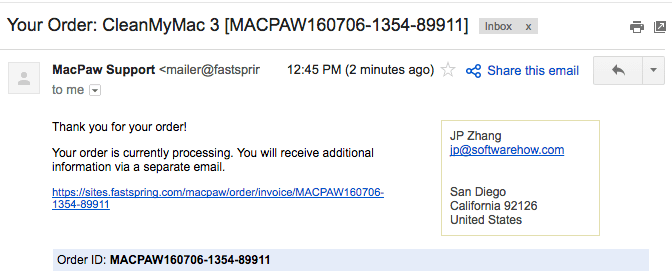
Jsem zde, abych odmítl, že tato recenze je primárně založena na mém vlastním testování aplikace na mém MacBooku Pro a informacích z webu MacPaw a zpětné vazby od uživatelů, které jsou k dispozici na různých fórech a komunitách Apple Mac. Vezměte prosím na vědomí, že názory v tomto článku jsou mé vlastní a v žádném případě nemám v úmyslu nebo si netvrdím, že jsem odborník na testování softwaru. Důrazně vám doporučuji, abyste si před vyzkoušením nebo zakoupením aplikace provedli vlastní due diligence.
konečný verdikt
Stojí CleanMyMac 3 za to? Podle mého názoru je tato aplikace možná nejlepší čistící aplikací pro Mac a dělá víc než jen čištění. CleanMyMac však není pro každého. Pokud s macOS začínáte nebo nechcete trávit čas učením se a zkoušením různých aplikací pro údržbu vašeho Macu, CleanMyMac je skvělá volba. Náročným uživatelům, kterým vyhovují počítače Mac, CleanMyMac takovou hodnotu nenabídne. Svůj Mac můžete vyčistit sami nebo použít některé zdarma alternativy namísto.
Čistý Mac je lepší než špinavý. I když vám aplikace může pomoci uvolnit značné množství místa na disku, nezapomeňte zálohovat soubory, které si nemůžete dovolit ztratit – zejména fotografie a videa, která jste natočili s rodinami a přáteli. Pevné disky Mac jednoho dne zemřou, možná dříve, než jste si mysleli. To se právě stalo mému MacBooku Pro z roku 2012. Hlavní pevný disk Hitachi (750 GB) zemřel a já jsem ztratil spoustu cenných fotografií. Poučení! Nyní je můj MacBook s novým SSD Crucial MX300. Každopádně jde o to, že ochrana souborů je důležitější než mazání nepotřebných.
To uzavírá tuto recenzi CleanMyMac 3. Pomohlo vám to? Jak se vám líbí CleanMyMac? Máte nějaké další dobré alternativy k aplikaci? Rád bych to slyšel. Zanechte prosím níže komentář.
poslední články